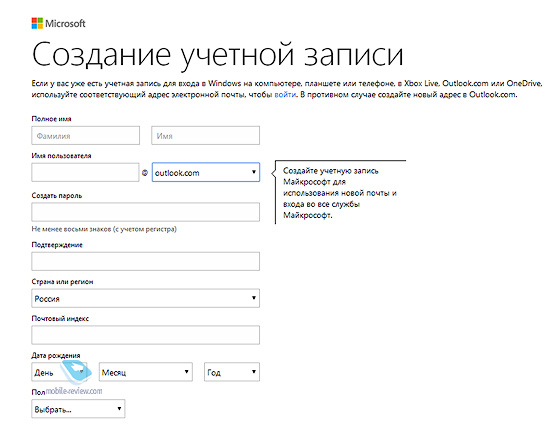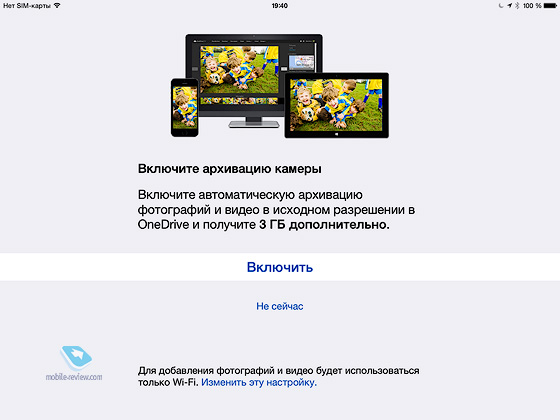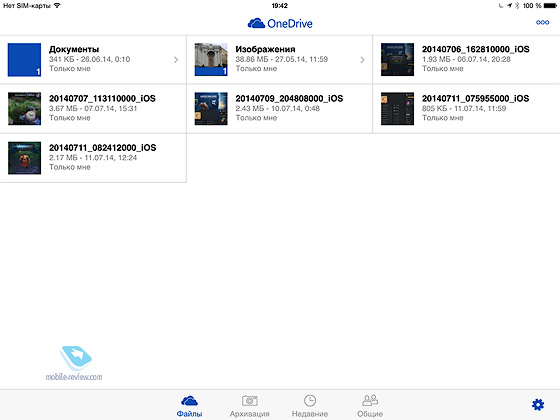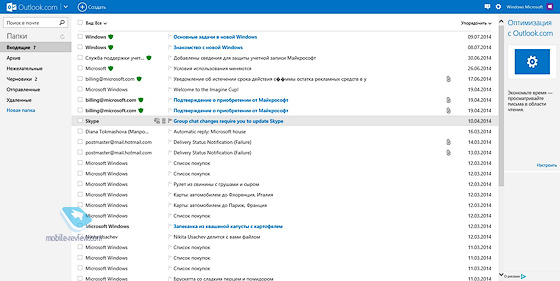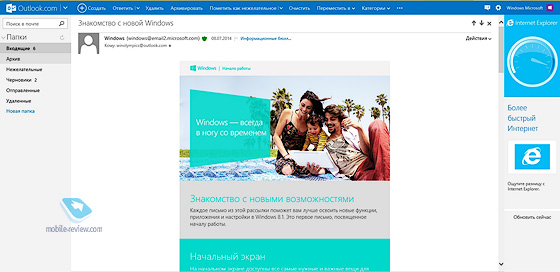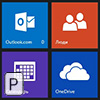Сервисы Microsoft на Android и iOS — как это работает?
Гаджеты, сервисы, приложения должны экономить наше время и усилия. Но часто получается так, что они же бессовестно его тратят. Как правило, это связано с тем, что мы используем устройства на разных ОС. Например, планшет на iOS (iPad), смартфон на Android и компьютер на Windows. Каждое из них отлично справляется со своими задачами, но постоянно ставит палки в колеса конкуренту. Главная сложность возникает, когда вы откладываете планшет и открываете ноутбук, или наоборот, закрываете ноутбук и достаете из кармана смартфон. Синхронизация данных и доступность сервисов, которыми вы только что пользовались, остается проблемной зоной для многих пользователей. Формально, большинство приложений и сервисов поддерживают все платформы, но на деле, далеко не всегда у нас получается работать с ними просто и с должным комфортом. Думая обо всем этом, приходишь к неутешительному выводу: компании по-прежнему пытаются бороться за внимание потребителя за счет этого самого потребителя. То есть, нас с вами.
Помня об этом, сотрудники московского офиса Microsoft, Алексей Федоров и Ксения Кошкина, решили на основе личного опыта рассказать о новом подходе к работе с сервисами на любых устройствах. В двух словах, дело обстоит следующим образом: с приходом нового CEO Microsoft Сатьи Наделла (Satya Nadella), который, кстати, до этого был главным в компании по облачным технологиям, компания стремится стать лидером в «мобильности» и «облаке», предлагая своим пользователям сервисы, которые будут отлично работать на любых устройствах и платформах. Проверить, так это на самом деле или Сатья в угоду маркетингу покривил душой, – увлекательная задача для ИТ-специалиста и простого пользователя, уставшего от необходимости бесконечно пересылать документы электронной почтой и путаться в паролях от нескольких облачных дисков, не в силах вспомнить, на каком из них хранятся искомые фотографии.
Что в наборе?
Тестировать сервисы мы решили на довольно распространенном среди пользователей наборе гаджетов: планшет iPad, смартфон на Android и компьютер на Windows (о том, как сервисы Microsoft работают на родной платформе, расскажем в следующей статье).
Для всей этой семейки доступен огромный набор сервисов – смотрите сами.

Согласитесь, коллекция впечатляющая. Все эти приложения, за исключением SmartGlass, на самом деле, доступны и виде бесплатных веб-сервисов. Для iPhone еще есть приложение для съёмки сферических, 360-градусных панорам Photosynth от Microsoft.
Учетная запись
Учетная запись в Microsoft одна для всего на свете. С ней вы заходите в свой компьютер с Windows 8, с ней авторизуетесь во всех сервисах и приложениях – от Outlook.com до Worldwide Telescope. Можно создать новую «учетку» или использовать старую, от почтового ящика Hotmail.com, если вы когда-то заводили там почту. Если у нее неказистое название типа [email protected], [email protected], его можно запросто поменять (почта будет приходить в любом случае). Достаточно зайти в настройки учетной записи и открыть вкладку «Псевдонимы». Создать новую «учетку» тоже не составит труда, а с ней все сервисы Microsoft открыты для вас на всех устройствах. Впрочем, последнее утверждение нам еще предстоит проверить.
Синхронизация данных между устройствами через OneDrive
OneDrive — пожалуй, самый интересный и один из самых полезных сервисов Microsoft для Android и iOS! В Windows 8 он является частью операционной системы и связан с учетной записью на вашем компьютере. Что-то похожее есть на MacOS и iOS, но, в отличие от iCloud, OneDrive полноценно представлен на других платформах, что крайне облегчает нам жизнь. 15 ГБ пространства и быстрая автоматическая синхронизация, а также возможность делиться любыми файлами и папками при помощи ссылок и публикаций в соцсетях, – это действительно хорошо. Тем более, если у вас тоже бывали ситуации, когда срочно требуется доступ к какому-нибудь документу, созданному на компьютере с Windows, а в руках – iPad. Или вы хотите посмотреть на компьютере фотографии из отпуска, сделанные не на Android. При установке приложения вам также предлагается включить архивацию снимков с камеры в «облако» — под это вы получаете еще 3 дополнительных гигабайта. Вообще, мы считаем автоматическую синхронизацию очень большим плюсом OneDrive. Почему? Потому что удобно.
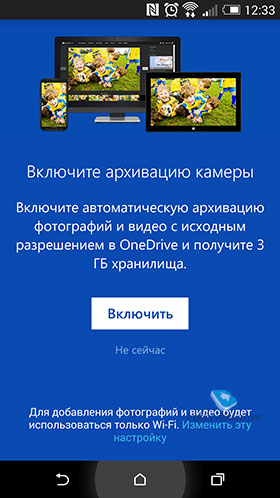
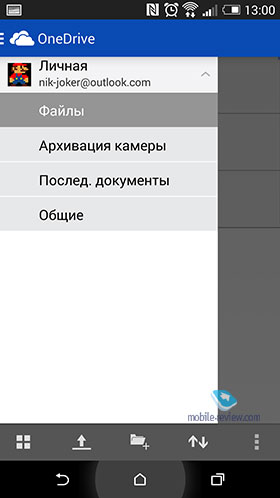

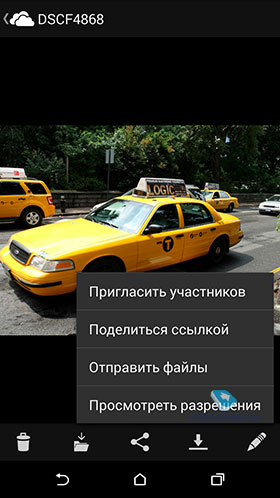
Другая жизненная ситуация, когда OneDrive оказывается полезен – работа со встроенным в сервис приложением Office. Все созданные в нем документы автоматически сохраняются в «облаке» и доступны из любого места и любого устройства с выходом в сеть. Синхронизировать можно и папки, и отдельные файлы: документы, изображения и так далее. Пример – открываете презентацию на смартфоне при посадке в самолет и спокойно готовитесь к выступлению или правите документ. Спустя пару часов и один невкусный ланч вы во всеоружии и готовы к приземлению в этот суетный мир.
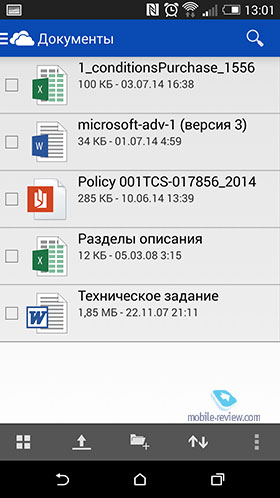
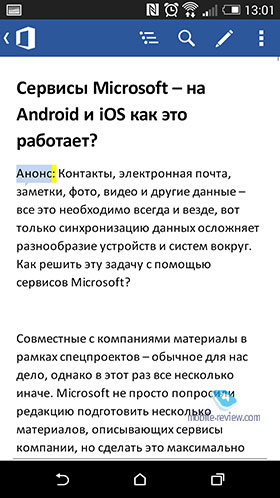
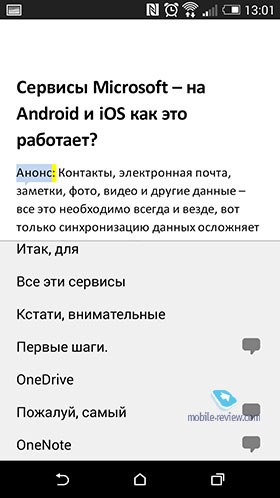
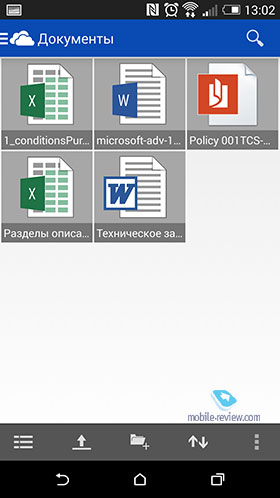
В облаке можно сохранять данные не только привычных документов Office, но и несколько недооценённого, на наш скромный взгляд, сервиса OneNote.
Все замечаем и записываем в OneNote
Ведение заметок — дело, вначале кажущееся сложным, если вы не прирожденный писатель или, в крайнем случае, не графоман. Но стоит только начать – и оно превращается в крайне полезную привычку (полезные привычки – наше все!), потому что заметки спасают, когда что-то «вылетело из головы» и не вернулось.
Сегодня OneNote – один из лучших сервисов для ведения, систематизации и синхронизации заметок. Помимо текстов, здесь можно хранить данные в любых иных форматах (фотографии, аудио, видео), составлять списки, планы, маршруты, запоминать понравившиеся интернет-страницы и прочее.

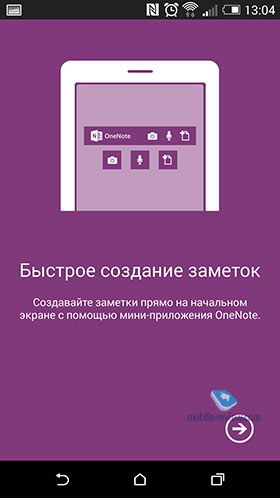
Один наш коллега использует OneNote для двух вещей: составления списков покупок и планов поездок. Списки покупок в OneNote делаются просто – выбирается опция «список», и дальше заполняются нужные поля – названиями продуктов или нужных вещей из Duty Free, которые просят близкие люди. Уже в магазине запускаешь OneNote, открываешь список и идешь по нему, проставляя галочки, чтобы не запутаться. C планами поездки все иначе: заранее составляешь в OneNote план интересных мест, кафе и вообще всего, что нужно не забыть в поездке сделать, добавляя фото или картинки для большей наглядности (искать, например, кафе чуть проще, если знаешь, как оно выглядит).
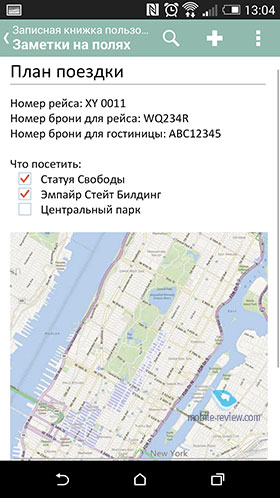

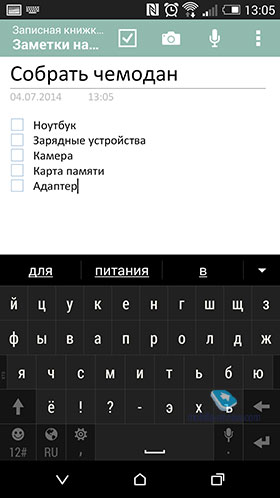

Разумеется, составлять можно не только список покупок, но и список всего того, над чем нужно подумать, записывать мысли (если есть – свои), цитаты, и прочие мудрости жизни. Попробуйте – это настоящий life-changer.
OneNote доступен бесплатно для всех основных платформ, включая компьютеры с Windows и Mac (входит он и в платные пакеты Microsoft Office – там доступна наиболее функциональная версия). Ваши заметки синхронизируются между всеми этими устройствами, можно делиться ими с другими людьми, например, совместно фиксируя в них свои идеи по какому-то проекту.
Office
Ну что, есть среди нас читатели, которые не знают, что умеет Office от Microsoft? Поднимите ваши мышки!
До момента, пока Office не появился под Android и iOS, пользователям смартфонов приходилось искать альтернативные решения, варианты софта, способного хоть в каком-то виде отображать документы. Иногда с кривым форматированием, иногда с долгой загрузкой текста или таблицы с невозможностью нормального редактирования, но когда не из чего выбирать, начинаешь искать минимально работающий вариант.
С выходом Office под мобильные платформы мир уже никогда не будет таким, как раньше. Наконец, не нужно искать какой-то сторонний софт для того, чтобы комфортно работать с документами. В этом нет ничего странного, наверное. Это просто логично, что работать с текстами в .doc и .docx, таблицами и презентациями удобнее всего именно в Office, будь то программа на смартфоне, компьютере или веб-сервис.
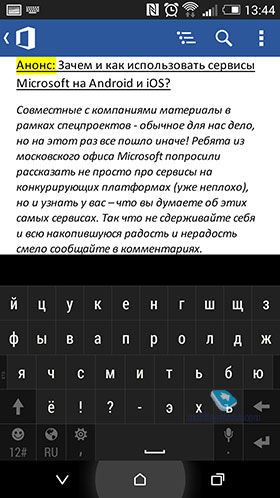
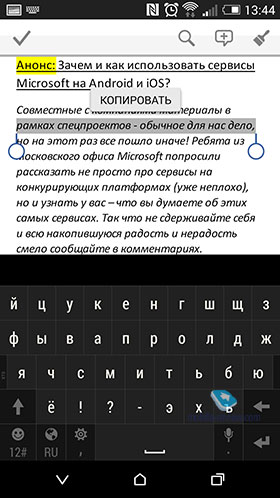


Если говорить о приложениях, то Office есть двух видов: Office Mobile – приложение для телефонов, объединяющее все сервисы, и отдельные офисные приложения Word, PowerPoint и Excel для планшетов. Последний вариант пока доступен только под iPad, но компания обещает скоро порадовать и пользователей Android планшетов.
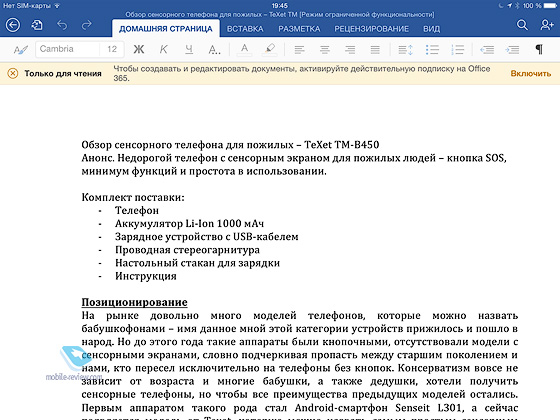
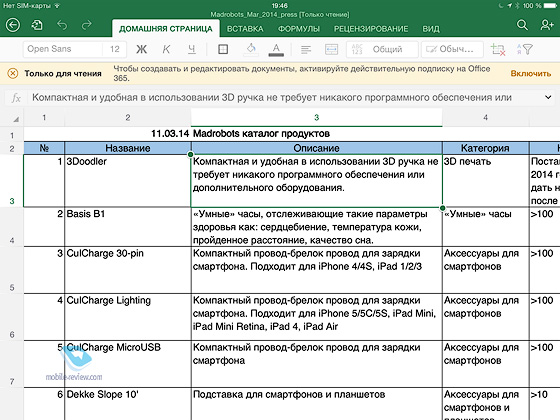
Office Mobile бесплатен, Office для iPad в бесплатном варианте позволяет просматривать документы, а для того, чтобы создавать и редактировать их, вам понадобится подписка на Office 365. Судя по комментариям в App Store, не все, мягко говоря, довольны этим. Вот, например, пишет Rahmatka: «Разработчики вообще обнаглели! За что такие деньги платить? Бесполезное приложение! Работать не возможно!», или вот AvestaZ: «бывайте, бизнесмены х**». Орфография и пунктуация, как водится сохранены (кстати, а что, в App Store нет никакой модерации?).
Ну что ж. На самом деле, подписка не такая дорогая и даёт вам очень много возможностей. Так, за 199 рублей в месяц (или 1999 рублей в год) вы можете пользоваться Office на одном компьютере (неважно, Windows или Мас) и на одном планшете и вдобавок получаете 1 терабайт в OneDrive! Очень неплохо за такие деньги! У нашего коллеги два компьютера, поэтому ему подходит более продвинутый пакет. В нём за 249 рублей (2490 в год) можно ставить Office аж на пять компьютеров и пять планшетов. Если вы еще не добрали до десяти, смело привязывайте «учетки» близких и родных к своей и делитесь приложениями с ними. Так что, мы не совсем согласны с той истерией, что разыгралась в App Store. Нам кажется, платить есть за что. И, кстати, Office для iPad скачали уже 27 миллионов раз!

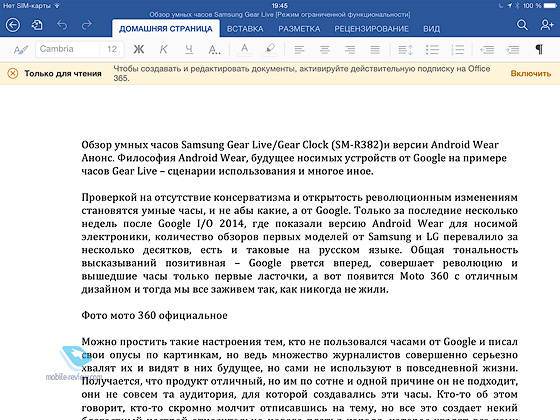
Если говорить про функционал, то тут есть всё, чего ожидаешь. Для текстов доступны форматирование, смена цвета, а также создание подсвеченных маркером фрагментов. Кроме того, к любой области текста, будь то слово или целый абзац, можно добавить собственное примечание. Для нас эта возможность оказалось очень удобной: при редактировании не нужно много печатать, и делать это можно даже на смартфоне, просто добавляя к исходному материалу свои комментарии. Для таблиц и презентаций также есть все необходимые функции: формулы, фильтры, добавление картинок, и прочее, и прочее.
Тому самому коллеге больше всего приглянулись две функции: тотальная интеграция с OneDrive и почтой Outlook.com, а также совместная работа с документами. В первом случае при входе в Office вы сразу видите все документы, над которыми недавно работали, и неважно, на каком устройстве. Если вы их сохраняли в OneDrive, то в них есть все последние изменения. При его режиме перескакивания с телефона на ноутбук и на планшет это оказалось очень удобным. А во втором - вы можете одновременно писать и редактировать документ вместе с сотрудниками или друзьями.
Дизайн веб-версии Office максимально схож с интерфейсом приложения для Windows, так что если вы переходите в веб, никакого дискомфорта от новой версии «офиса» не будет. К тому же, на iPad он выполнен ещё и в стиле iOS7. Мелочь, но дружелюбная.
Outlook.com
На самом деле, «новая волна» кроссплатформенных возможностей, доступных в сервисах Microsoft, началась значительно раньше, чем Наделла объявил о намерении Microsoft предоставлять сервисы компании пользователям всех устройств. И началась она именно с Outlook.com (тогда еще Hotmail.com). Microsoft полностью переделала свою исключительно популярную в Северной Америке и ряде других стран, но несколько устаревшую почту, и вуаля! Сегодня Outlook.com – отличный почтовый сервис, который прекрасно борется со спамом, включает веб-версию Skype, поддерживает интеграцию социальных сетей, а кроме того, не сканирует письма пользователей для целевой рекламы. Если кто не в курсе – поищите в сети ролики про парня по имени Gmail Man.
К тому же, сегодня в Outlook.com есть все привычные функции почты, календаря и контактов, а также шифрование сообщений. Приложение для Android и iOS выполнено в обновленном стиле Microsoft, который радует лаконичностью и отличными шрифтами.
Если понравится, перенаправить почту со всех других аккаунтов не составит труда, а если нет, то почту на Outlook.com стоит завести хотя бы как адрес для «учётки», о которой мы уже успели поговорить. Кстати, там еще свободно немало красивых адресов, и вы можете успеть зарегистрировать адрес вида имя.фамилия@outlook.com, чего на многих других сервисах уже не сделать.
SmartGlass
Ну, и напоследок мы оставили милое приложение – SmartGlass для Xbox. Если от сочетания Master Chief у вас трепещут все фибры души (и вы знаете, что это не Гордон Рамзи), а домашний Xbox – центр вселенной, то оно вам точно пригодится. По сути, SmartGlass — это такой второй экран для консоли, который дополняет ваши игры, фильмы и саму приставку. Лучше всего он, конечно, работает в США, где есть Xbox Music и Xbox Video, там при просмотре «Игры Престолов» через Xbox вы можете изучать подробности эпизода на вашем телефоне или планшете. В России основной функционал – использование вашего смартфона или планшета для управления Xbox (они выступают в роли контроллера, пульта ДУ и служат для ввода текста. Также российским пользователям SmartGlass доступен дополнительный контент к играм – например, Halo 4 и Forza.
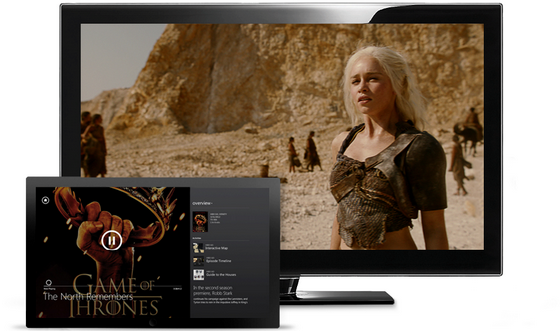
Заключение
Мы знаем, что многим читателям mobile-review.com нравятся схожие по функциональности решения других компаний. И мы вовсе не собираемся критиковать их. Решения других производителей тоже могут быть хороши, но прелесть описанных нами сервисов в том, что они кроссплатформенны и дружелюбны. При этом удачно вписываются в повседневную жизнь человека, работающего с информацией (например, ИТ-журналиста), состоящей из почты, документов, фотографий, баров, пресс-конференций, выставок и замоченных в бассейнах телефонов.
Если завести новый сервис для вас — это тяжелая и неподъёмная задача, то послушайте наш совет. Начните с самого простого – поднимите палец, лениво ткните им в приложение Google Play или App Store, затем поднимите его ещё несколько раз, напечатав в поиске «OneDrive». Разрешите автоматическую синхронизацию ваших фотографий и где-нибудь эдак месяца через два загляните в OneDrive на другом ваше устройстве или даже в интернете. Если вид ваших фотографий вызовет чувство умиления, радости и любви, то сделайте следующий шаг – OneNote, Outlook.com, Office и, может быть, даже SmartGlass.
Ссылки по теме
Опубликовано - 21 июля 2014 г.
Поделиться:
Мы в социальных сетях:
13.05.2021 MediaTek представила предфлагманский чипсет Dimensity 900 5G
13.05.2021 Cайты, имеющие 500 тысяч пользователей из России, должны будут открыть местные филиалы
13.05.2021 Amazon представила обновления своих умных дисплеев Echo Show 8 и Echo Show 5
13.05.2021 МТС ввел удобный тариф без абонентской платы - «МТС Нон-стоп»
13.05.2021 Zenfone 8 Flip – вариант Galaxy A80 от ASUS
13.05.2021 Поставки мониторов в этом году достигнут 150 млн
13.05.2021 Состоялся анонс модной версии «умных» часов Samsung Galaxy Watch3 TOUS
13.05.2021 Tele2 выходит на Яндекс.Маркет
13.05.2021 OPPO представила чехол для смартфона, позволяющий управлять устройствами умного дома
13.05.2021 TWS-наушники с активным шумоподавлением Xiaomi FlipBuds Pro
13.05.2021 В России до конца следующего года появится госстандарт для искусственного интеллекта
13.05.2021 ASUS Zenfone 8 – компактный флагман на Snapdragon 888
12.05.2021 Компания Genesis представила внешность своего первого универсала G70 Shooting Brake
12.05.2021 В России разработан высокоточный гироскоп для беспилотников
12.05.2021 В Россию привезли новую версию смарт-часов HUAWEI WATCH FIT, Elegant Edition
12.05.2021 Раскрыты ключевые особенности смартфона POCO M3 Pro 5G
12.05.2021 Honor 50: стали известны дизайн и другие подробности о смартфоне
12.05.2021 Чипсет Exynos 2200 от Samsung будет устанавливаться и в смартфоны, и в ноутбуки
12.05.2021 МТС начала подключать многоквартирные дома к интернету вещей
12.05.2021 iPhone 13 будет толще и получит более крупные камеры по сравнению с iPhone 12
12.05.2021 Xiaomi договорилась с властями США об исключении из чёрного списка
12.05.2021 Xiaomi выпустила обновлённую версию умного пульта Agara Cube T1 Pro
12.05.2021 Игровые ноутбуки с NVIDIA GeForce RTX 3050 Ti уже в России!
12.05.2021 Индийский завод Foxconn сократил производство в два раза
12.05.2021 Lenovo отказалась от очного участия в предстоящем в июне Mobile World Congress
Подписка